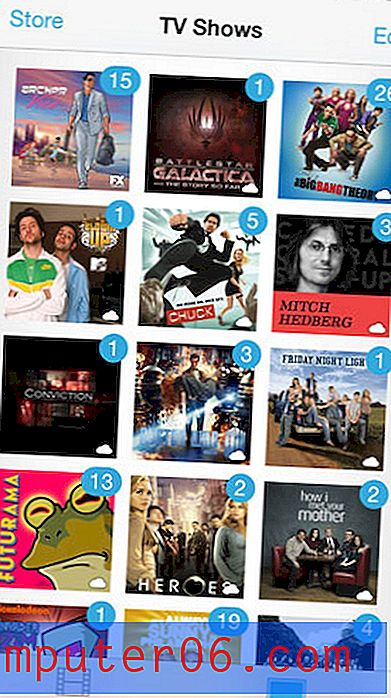Kā atlasīt visu izklājlapu programmā Excel 2013
Šūnu atlase programmā Microsoft Excel var notikt dažādās formās, un jūs, iespējams, jau zināt, vai atlasāt vienu šūnu vai rindu, kolonnu vai pat šūnu diapazonu. Bet nelielu izklājlapas sadaļu atlasīšana un modificēšana var būt apgrūtinoša, ja jāveic lielas izmaiņas, tāpēc jūs, iespējams, meklējat veidu, kā Excel 2013 atlasīt visu izklājlapu.
Par laimi jums ir pāris dažādas iespējas, kas var palīdzēt izpildīt šo uzdevumu, un lēmumi izmantot vienu vai otru variantu ir pilnībā jūsu ziņā. Turpiniet lasīt zemāk, lai redzētu, kā ar pāris darbībām var viegli un ātri atlasīt visas izklājlapas šūnas.
Kā atlasīt visas šūnas programmā Excel 2013
Šī rokasgrāmata parādīs pāris dažādas metodes, kā Excel 2013 darblapā atlasīt visas šūnas. Šīs darbības ļaus arī atlasīt visas šūnas programmā Excel 2016, kā arī vecākās programmas versijas.
1. darbība: atveriet izklājlapu programmā Excel 2013.
2. darbība: noklikšķiniet uz pelēkā trīsstūra virs A rindas virsraksta un pa kreisi no 1. slejas virsraksta.

Alternatīvi varat noklikšķināt uz jebkuras izklājlapas šūnas un pēc tam nospiest taustiņus Ctrl + A uz tastatūras.
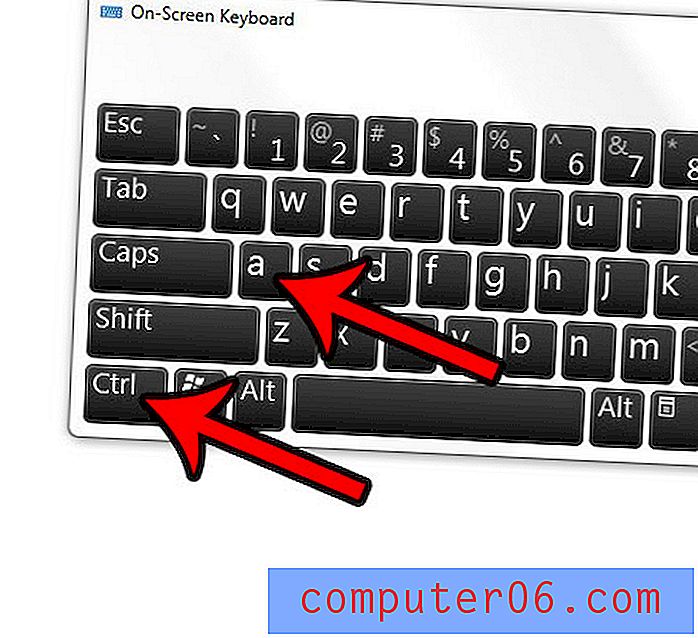
Vai jūs satraucaties, mēģinot panākt, lai Excel efektīvi izdrukātu izklājlapas? Izlasiet mūsu Excel drukāšanas rokasgrāmatu, lai iegūtu dažus padomus par iestatījumiem, kurus varat mainīt un pielāgojumus, kas var ievērojami uzlabot izdrukāto izklājlapu kvalitāti.